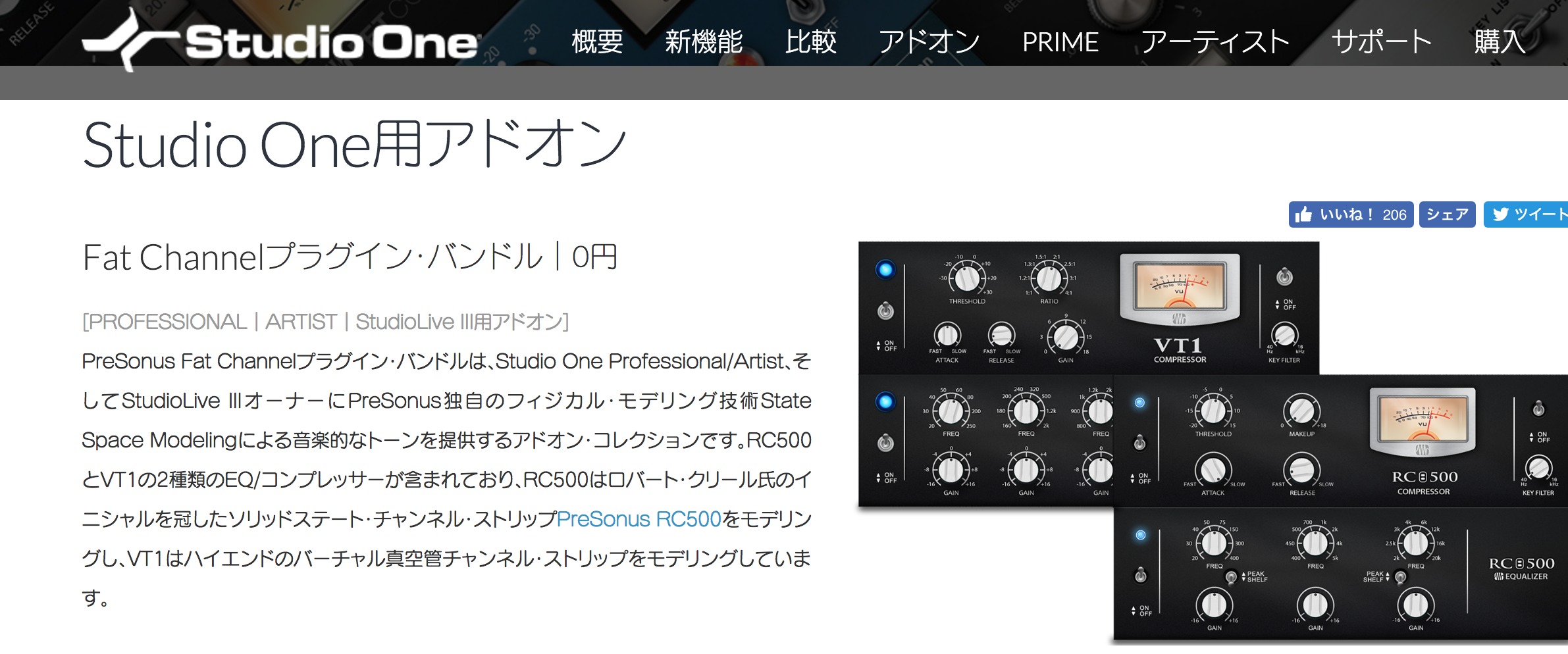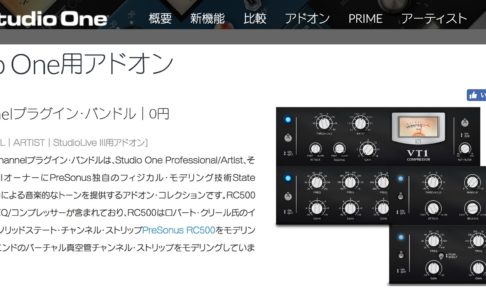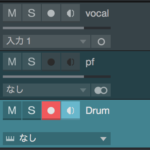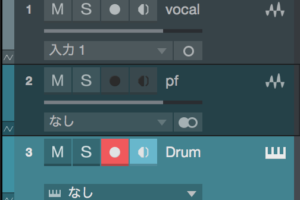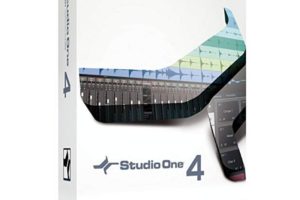こんにちは
ビジネスマンのための休日ミュージシャン育成トレーナーの織沢てつろうです。
前回の記事でStudio Oneの追加コンテンツ(フリーソフトウェア)のダウンロードを紹介しました。
今回は、Studio OneでMP3ファイルの使用方法を紹介していきたいと思います。
もくじ
ファイルタイプ
圧縮音源
オーディオファイル、いわゆる音声データにはいくつかの形式があります。
よく耳にするものとしては、MP3、M4A、WMA、WAV、AACなどです。
最も身近なところだとMP3になるかと思います。
CDはWAV形式
皆さんになじみのあるCDですが、CDのデータはWAV形式になっています。
このデータは、圧縮していない状態で音質の劣化がありません。
ですが、圧縮していない分、5分で50MB前後と決して小さい容量ではありません。
昨今のsマートフォンやPCなどは年々容量が増えているので、
「なんだ1曲50MBか…」
と思う方もいるかもしれませんが、以前はそんな大容量の端末などはなく、どういう状態で保存しておくかは重要な事でした。
今でも、例えば128GBのスマートフォンをお使いの方でも、何曲もスマートフォンに保存すると考えてみてください。
1つのアルバムに1曲5分の曲が10曲入っていたとします。
すると1アルバムで500MBの容量を使ってしまう事にあります。
2枚のアルバムで1GBと言うと、それがどれくらいの容量かイメージしやすいかもしてません。
そこで、お使いの端末が音声データでいっぱいにならないように、
もしくは、音声データをやり取りする際に、データが重くてやり取りしにくいという状態を避けるために圧縮音源を理解して、使用いく事をオススメします。
Studio OneはWAV仕様
ここでStudio Oneに話を戻して行きましょう。
このブログからStudio Oneをインストールしていただいた方は、Primeで初めている方も多いのではないかと思います。
Primeでは、音声データの取り込み、書き出しはWAVデータがメインで、MP3に対応していません。
勿論それでも作業をする事は可能なんですが、
実際に制作した曲が増えて、内包されているデータも多くなってくると、
先ほど説明したとり、お使いのPCの容量をかなり使ってしまう事になります。
「じゃあStudio OneじゃないDAWソフトの方がいいじゃないか!」と思う方もいるかもいれませんが、
ご安心ください。
Studio Oneには、機能を拡張するアドオンというものがあります。
その中で、Studio One上でMP3の対応が出来るようになるものがありますので、そちらを説明していきます。
これからどんどん曲を制作して行きたい!色んな人とデータをやり取りして一緒に作りたい!
と考えている方は、PrimeからArtistへの移行を考えてみてください。
アドオンの購入
Studio One Artist Booster Pack
まずはこちらのページに飛んでください。
ページを下にスクロールするとこのような画面になります。


そこから購入ページに進みます。
ここから購入手続きに進むのですが、Presonusの日本正規の代理店はMI7 Japanというところになります。
そこのアカウント登録をして購入してください。
今後、別のアドオンを購入する事もあると思うので、このアカウント情報も分かりやすいところに控えておいて下さい。
MP3に対応する以外にもVST2、VST3に対応するようになるなど、
長くDTMをやる上では必須になってくるアドオンなので、そのうち買うなら早いうちに!という事で、余裕のある時に購入をオススメします。
Artistへのアップグレードも、インターフェースを購入すれば、付属してくるので、Primeで慣れて来た方はArtistへの移行も考えてみていただければと思います。
ちなみに、私はArtistを使用して、アドオンで自分の必要なものを購入しています。
とは言え、まだこのブログでStudio Oneの操作方法は説明していないの、
で次回からは、いよいよStudio Oneの操作方法を説明していきたいと思います。
以上、【Studio OneでのMP3ファイルの使用方法】でした。
次回は【トラックの作り方(Studio one)】です。
お楽しみに!!